
Pernahkah Anda menjumpai masalah tersebut?
Masalah tersebut sebenarnya adalah masalah sepele namun bisa membuat pusing orang. Hal tersebut dapat terjadi karena file yang digunakan untuk booting telah hilang atau tidak ditemukan.
Pernah saya mengalami hal tersebut, ceritanya begini, ada laptop titipan teman yang terkena virus dan suruh untuk mempartisi hardisknya, naah setelah virus-virus yang membandel tersebut saya basmi, selanjutnya saya bermaksud untuk mempartisi laptop tersebut. Masalah selanjutnya ada disitu, karena laptop tersebut sudah diisi oleh pabrikan (baca: sistem operasi) yaitu Windows 7, saya tidak tahu kalau partisi untuk booting adalah partisi yang terpisah, bukan partisi C. Partisi tersebut adalah partisi D dan bernama Recovery.
Saya berpesan, jangan sekali2 mengubah bahkan memformat partisi tersebut karena dapat menyebabkan muncul tulisan BOOTMGR is missing Press Ctrl+Alt+Del to Restart. Congratulations! Anda sudah tidak dapat masuk ke sistem operasi Windows Anda. 

Untuk kasus saya, hal tersebut terjadi dikarenakan saya mengubah Drive Letter dari yang semula adalah D saya ubah menjadi G sehingga tidak bisa untuk booting.
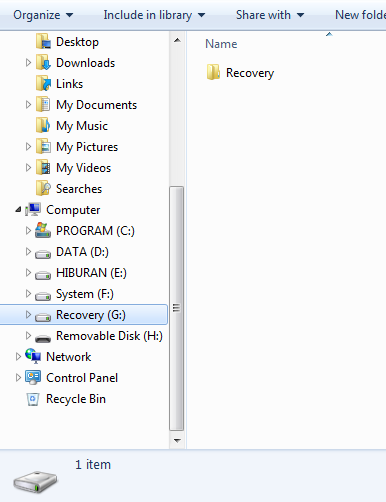
Sempat bingung juga karena bagaimana mengembalikan Drive Letter tersebut padahal sudah tidak bisa lagi masuk ke Windows. Sempat menemukan artikel untuk mengatasi kasus tersebut DISINI dengan melakukan repair menggunakan fasilitas recovery di Windows 7, namun pada waktu tersebut saya tidak memiliki DVD kosong bahkan master Windows 7, ditambah lagi laptop yang bermasalah tersebut adalah notebook, jadi tidak memiliki CD/DVD Rom.
Kemudian disaat bingung tersebut muncul sebuah ide untuk menggunakan Ubuntu Live CD namun dengan menggunakan Flash Disk. Karena tidak mungkin memindahkan Drive Letter langsung dari Ubuntu, saya menggunakan cara yang lain. Setelah masuk menggunakan USB Startup Disk, saya segera memindahkan isi dari partisi Recovery ke drive C. (Sebenarnya langkah ini tidak tidak penting hehee).
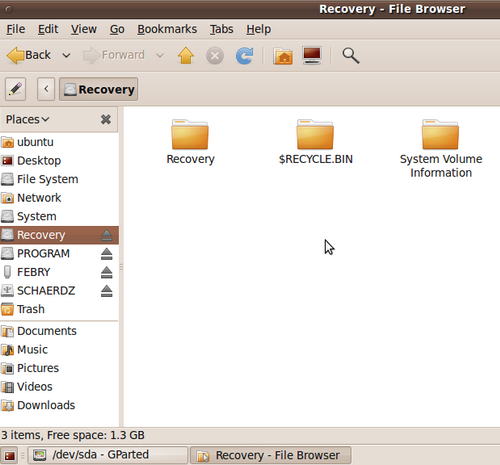
Langkah pertama yang saya lakukan adalah masuk ke GParted lewat System --> Administration --> GParted. Setelah itu saya unchecked flag boot dari partisi Recovery. Dan kemudian flag boot saya gantikan ke partisi C Windows.
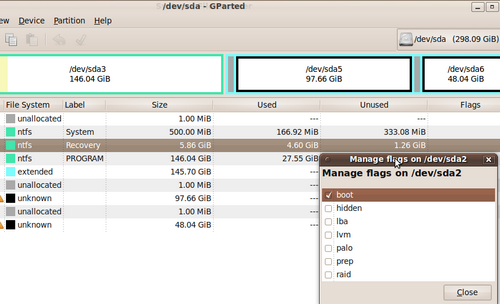
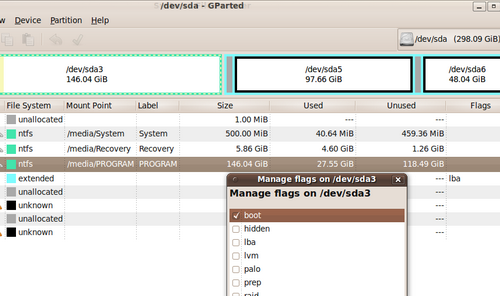
Dan. . . . . . . .
TADA.................. sudah bisa masuk ke Windows lagi.
Memang cara ini terbilang memaksakan karena menggunakan Recovery lebih umum digunakan. Namun cara ini menjawab bagaimana jika akan menghapus partisi yang digunakan untuk booting tersebut dan memindahkannya ke partisi C sekalian.
Dan, saya pun lega karena laptop teman saya tersebut baik-baik saja.
Untuk kasus saya, hal tersebut terjadi dikarenakan saya mengubah Drive Letter dari yang semula adalah D saya ubah menjadi G sehingga tidak bisa untuk booting.
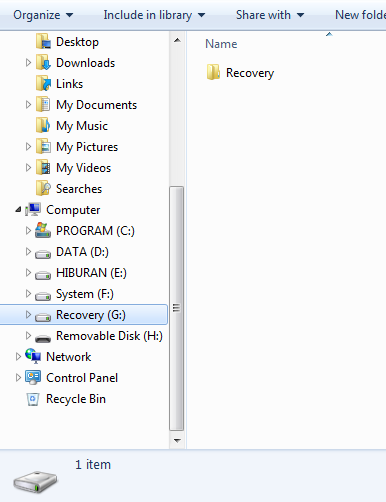
Sempat bingung juga karena bagaimana mengembalikan Drive Letter tersebut padahal sudah tidak bisa lagi masuk ke Windows. Sempat menemukan artikel untuk mengatasi kasus tersebut DISINI dengan melakukan repair menggunakan fasilitas recovery di Windows 7, namun pada waktu tersebut saya tidak memiliki DVD kosong bahkan master Windows 7, ditambah lagi laptop yang bermasalah tersebut adalah notebook, jadi tidak memiliki CD/DVD Rom.
Kemudian disaat bingung tersebut muncul sebuah ide untuk menggunakan Ubuntu Live CD namun dengan menggunakan Flash Disk. Karena tidak mungkin memindahkan Drive Letter langsung dari Ubuntu, saya menggunakan cara yang lain. Setelah masuk menggunakan USB Startup Disk, saya segera memindahkan isi dari partisi Recovery ke drive C. (Sebenarnya langkah ini tidak tidak penting hehee).
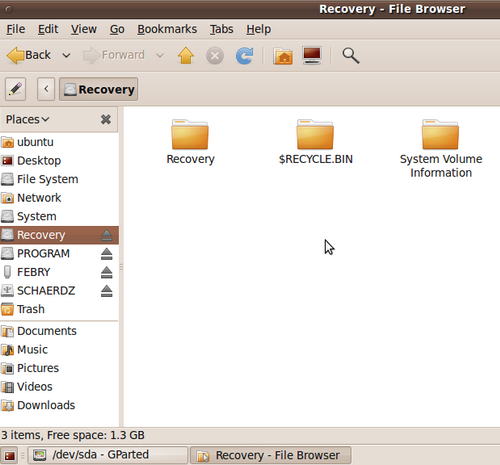
Langkah pertama yang saya lakukan adalah masuk ke GParted lewat System --> Administration --> GParted. Setelah itu saya unchecked flag boot dari partisi Recovery. Dan kemudian flag boot saya gantikan ke partisi C Windows.
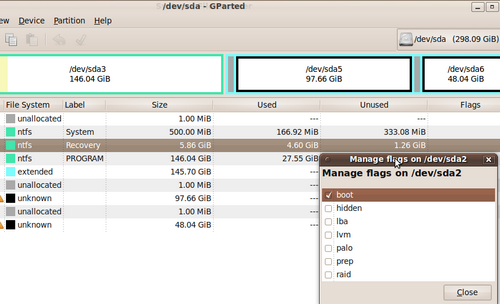
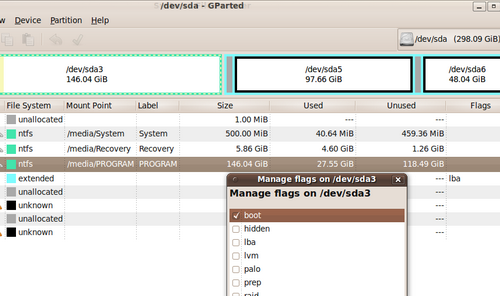
Dan. . . . . . . .
TADA.................. sudah bisa masuk ke Windows lagi.
Memang cara ini terbilang memaksakan karena menggunakan Recovery lebih umum digunakan. Namun cara ini menjawab bagaimana jika akan menghapus partisi yang digunakan untuk booting tersebut dan memindahkannya ke partisi C sekalian.
Dan, saya pun lega karena laptop teman saya tersebut baik-baik saja.
0 komentar:
Posting Komentar